Le persone spesso mi dicono che sono una fonte di saggezza, quindi permettimi di condividere un po 'di saggezza sui caratteri. (Inutile dire che non sono un tipo di umorismo.)
In Windows 10, non è cambiato molto sul modo in cui i caratteri sono installati, cancellati o modificati in altro modo, ma se non hai familiarità con i processi, beh, è tutto nuovo per te. Ecco tutto ciò che devi sapere.
Per iniziare, devi accedere al pannello di controllo dei caratteri. Il modo più semplice in assoluto: fai clic sul nuovo campo di ricerca di Windows 10 (situato a destra del pulsante Start), digita "caratteri", quindi fai clic sull'elemento visualizzato nella parte superiore dei risultati: Caratteri - Pannello di controllo.
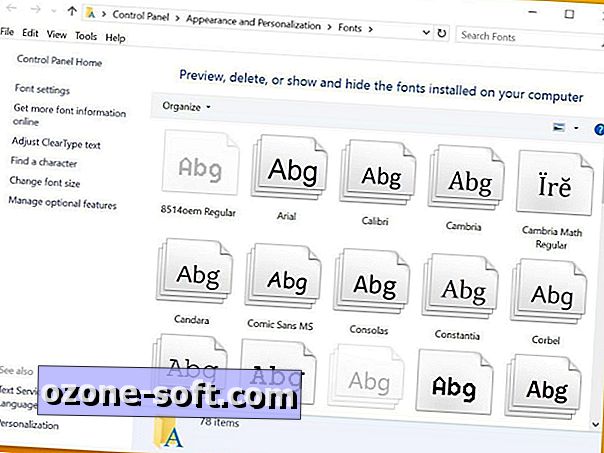
Come puoi vedere, non c'è un'opzione chiaramente identificata per aggiungere nuovi font, ma il processo è semplice: basta trascinare qualsiasi file di font TrueType nella finestra principale contenente tutti i tuoi altri font installati. (Vedi screenshot in alto.) Quando lo si rilascia, verrà visualizzato un breve messaggio di "installazione del carattere", quindi, presto, il gioco è fatto.
Rimuovere un font è ancora più semplice: fai clic su uno, quindi su Elimina. Basta fare attenzione a non rimuovere alcuni font di sistema importanti come Calibre, Microsoft Sans Serif e Tahoma.
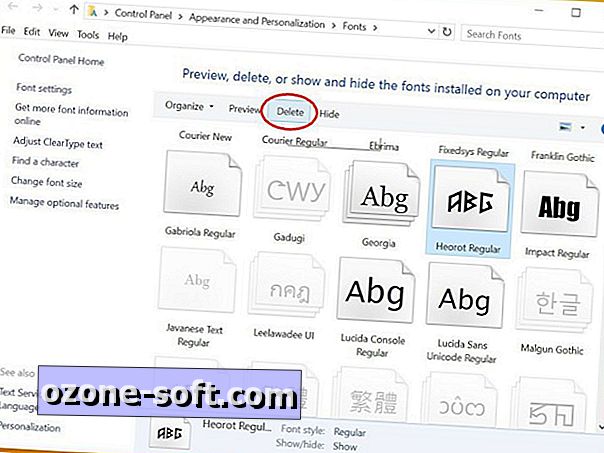
Infine, se si desidera apportare modifiche a livello di sistema alle impostazioni del carattere, è possibile farlo qui osservando la barra degli strumenti sul lato sinistro del pannello di controllo Font. Ad esempio, per aumentare o ridurre la dimensione del font per, ad esempio, menu e icone, fare clic su Cambia dimensione carattere. Scegli l'oggetto che desideri modificare, quindi seleziona una dimensione. (Hai anche la possibilità di spuntare la casella Grassetto, che è in realtà una specie di bel ritocco per cose come le barre del titolo.)
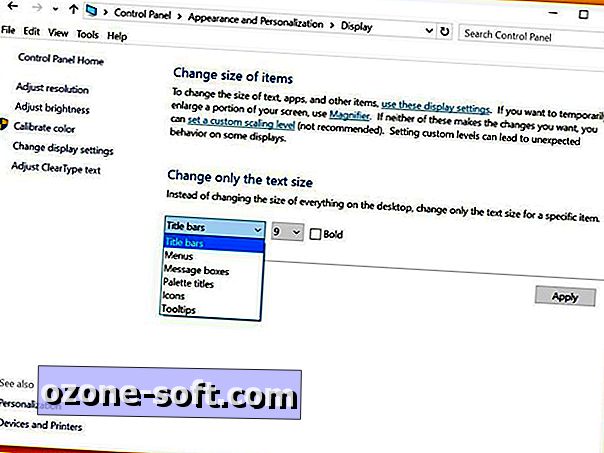
Dopo aver effettuato la selezione, fai clic su Applica, notando che ci vorranno alcuni secondi prima che la modifica diventi effettiva.
E questo è tutto! Ora conosci le basi della gestione dei font di Windows 10.













Lascia Il Tuo Commento